Сканирование для системы распознавания символов
Системы оптического распознавания символов (Optical Character Recognition, или OCR-системы) предназначены для автоматического ввода документов в память компьютера. За ничтожный по историческим меркам отрезок времени эти системы вышли из стадии экспериментальных испытаний и превратились в один из самых спешных в коммерческом отношении класс программных продуктов. Сейчас OCR-системы успешно справляются с обработкой печатных документов. Задача распознавания рукописных символов решается только в нескольких частных случаях.
Распознавание символов – это сложная проблема, которая требует для своего решения привлечения новейших методов дискретной математики и искусственного интеллекта. Она не решается простыми переборными алгоритмами. Сложность реализации не стала непреодолимой преградой для разработчиков; на рынке программных продуктов предлагается несколько систем автоматического распознавания примерно равного класса, обладающих похожими функциональными возможностями. За рубежом получили наибольшее распространение программы OmniPage, Presto!, OCR Pro. Неплохой функциональностью обладают системы Textbridge и CuneiForm. В нашей стране самой популярной является программа FineReader, разработанная фирмой ABBYY.
FineReader – это программа-полиглот, разработчики ввели в ее состав средства распознавания текстов, написанных на самых распространенных языках мира. Она почти не знает шрифтовых ограничений, в среде программы могут быть успешно обработаны тексты, набранные самыми разнообразными шрифтовыми гарнитурами.
Процедура обработки документов в любой OCR-системе состоит из следующих этапов:
- Сканирование. На этом этапе сканер формирует изображение, которое является основой для последующего распознавания. Цифровая версия документа представляет собой изображение, которое не может быть отредактировано как текст ни одним программным средством.
Интенсивность проявления полиграфического муара зависит от рисунка. Он особенно заметен в областях с однородной заливкой. И наоборот, изобилие мелких деталей способно полностью маскировать этот дефект от глаз наблюдателя. Так, на рис. 1.18 муар почти незаметен на изображении гор и снега, которые содержат множество произвольно расположенных фрагментов маленького размера.
Большинство современных компьютерных мониторов использует в своей работе электронно-лучевые трубки и матрицы жидких кристаллов. Это регулярные структуры, которые при "благоприятных" обстоятельствах могут стать причиной появления муара на экране. Интенсивность экранного муара зависит от масштаба изображения. В зависимости от установленного коэффициента увеличения этот эффект может усиливаться или совершенно исчезать. Для изображения, которое предназначено для публикации в сети, муар – это совершенно недопустимое явление. Достоверное заключение о наличии этого артефакта и его силе можно сделать, только просмотрев картинку в ее истинном масштабе, т. е. при 100%-ном увеличении.
— Регулярная проверка качества ссылок по более чем 100 показателям и ежедневный пересчет показателей качества проекта.
— Все известные форматы ссылок: арендные ссылки, вечные ссылки, публикации (упоминания, мнения, отзывы, статьи, пресс-релизы).
— SeoHammer покажет, где рост или падение, а также запросы, на которые нужно обратить внимание.
SeoHammer еще предоставляет технологию Буст, она ускоряет продвижение в десятки раз, а первые результаты появляются уже в течение первых 7 дней. Зарегистрироваться и Начать продвижение
Все упомянутые настройки процесса сканирования расположены в одном диалогом окне программы FineReader (см. рис. 1.15). Чтобы вывести его на экран, следует выполнить команду главного меню программы Сервис › Опции › Сканирование/ Открытие › Настройки сканера.
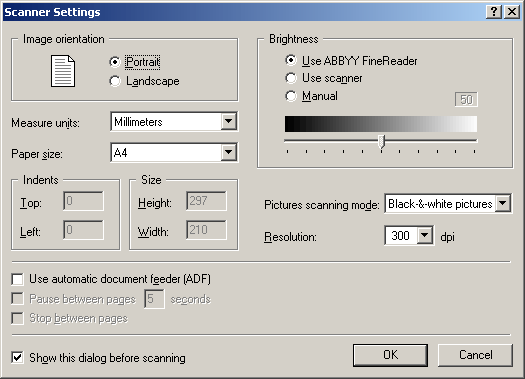
Рис. 1.15. Диалоговое окно с настройками сканера в программе FineReader
Это доступное интерфейсное средство, все его элементы носят русские названия и имеют очень простые правила обращения. При сканировании страниц в черно-белом режиме результаты распознавания очень сильно зависят от выбранного значения яркости. Ее настройка выполняется при помощи ползунка, расположенного под черно-белым градиентом, или посредством ввода числового значения яркости.
